ACCUEIL
TUTORIELS








__________________________________________________________________
Aidez-vous
de la coccinelle
pour
suivre le tutoriel
|
_________________________________________________________________
Ce
tutoriel a été réalisé avec PSPX2 mais vous pouvez le faire avec les
autres versions,
Le
tube utilisé est de GUISMO,
son groupe : Ici
Merci
de
m'avoir donné la permission d'utiliser ses
tubes,
L'image a été trouvé sur
le net, si elle vous appartient faites-le moi savoir.
***********
Il est
interdit de les modifier, de changer le nom et d'enlever le wartermark
Il est
interdit de les partager dans un groupe ou de les offrir sur le net (
site, blog ..)
Leu
utilisation dans des tutoriels est soumise à autorisations des auteurs
***********
_________________________________________________________________
Pour
le
réaliser vous aurez besoin :
du
matériel :

et des
filtres :
Unplugged Tools
(Spice dots ) : Ici
Filter Factory C (
Heightline ) : Ici
Simple ( Left
Right Wrap ) : Ici
Toadies
( What Are You ) : Ici
L en K (L en k's Zitah ) : Ici
____________________________________________________________________
Placez
vos filtres dans le dossier filtre de PSP,
Placez vos sélections dans le dossier sélections de PSP,
Placez votre police dans le dossier Police de PSP
Placez votre pinceau dans le dossier Pinceaux de PSP
Ouvrez
vos tubes et dupliquez-les, fermez les originaux
___________________________________
1- Preparez un dégradé rond, Avant-plan #5c4d4c, Arrière-plan #d5cac7
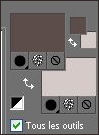
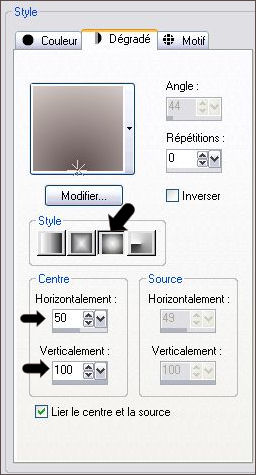
2-
Fichier, Nouveau, Nouvelle image de 800X600 transparent
Outil, Pot de
peinture, remplir avec le dégradé
3- Effets, Unplugged Tools, Spice Dots
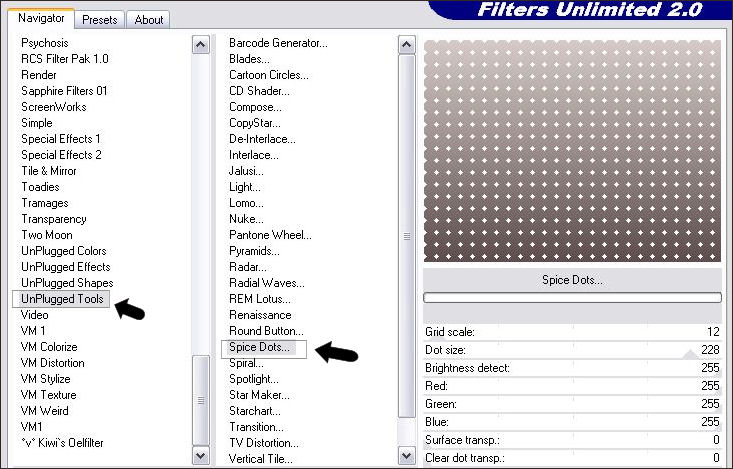
4- Effets, Filter Factory C, Heightline
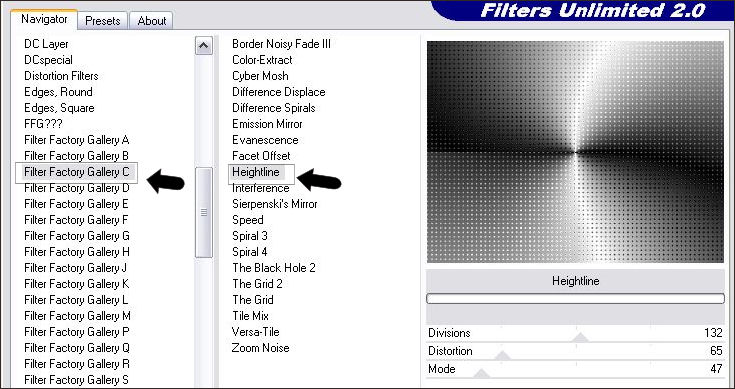
5- Réglages, Flou, Flou Radial
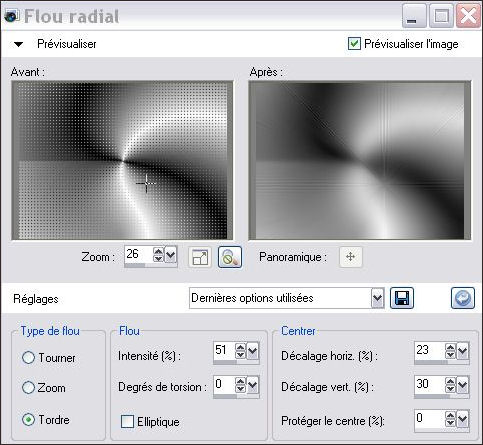
6- Effets, Effets de bord, Accentuer
7- Calque, Nouveau calque - Raster 2
Gardez le même dégradé mais en changeant le réglage :
Répetitions à 1
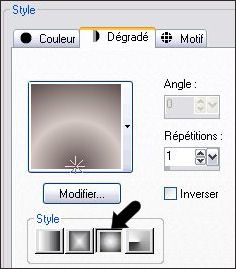
Outil, Pot de peinture , remplir avec le dégradé
8- Image, Redimensionner à 80 % (Redimensionner tous les calques non
cochés !)
9- Effets, Effets d'image, Décalage

10- Calques, Dupliquer
Image, miroir
Image, Renverser
11- Calques, Fusionner, Fusionner le calque de dessous
Image,
Redimensionner à 80 % (Redimensionner tous les calques non cochés !)
12- Effets, Simple, Left Right Wrap
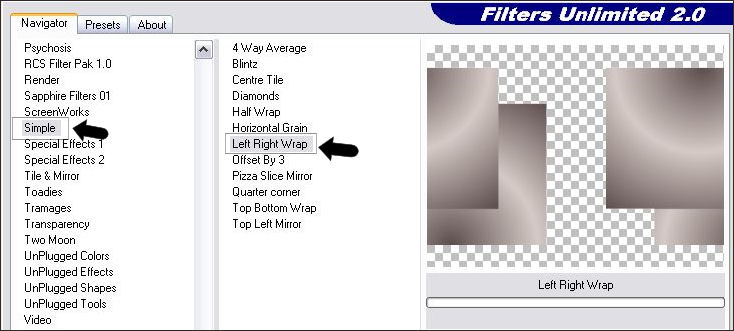
13- Palette des
calques sur Lumière dure
Effets, Effets de bords, Accentuer
14- Calques, Dupliquer
Image, Rotation libre

Palette des calques sur Lumière dure
15- Effets, Toadies, What are you
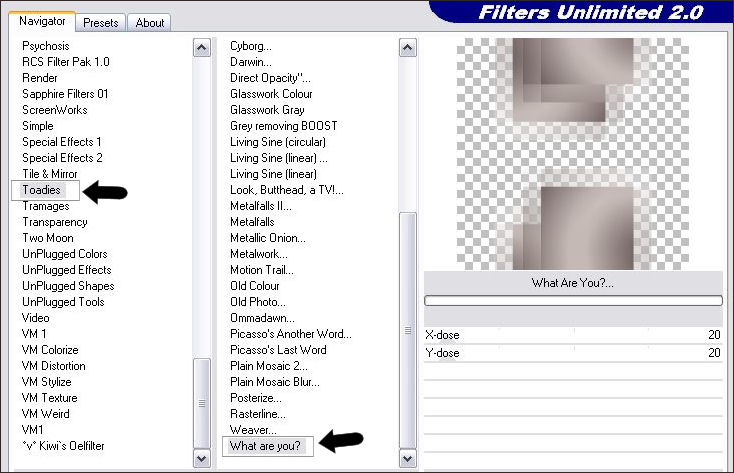
16-
Effets, Effets de bords, Accentuer
17- Effets, L en K landksitesofwonders, L en K's Zitah

18- Calques, Nouveau calque - Raster 3
Sélections, Charger une sélection, Charger à partir du disque -
selectionoisette21
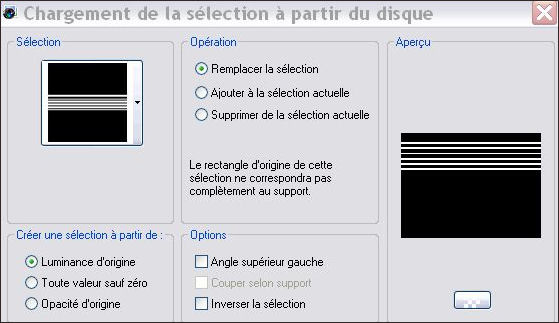
19- Outil, Pot de peinture, remplir la sélection de #ffffff
Sélections, Désélectionner tout
20- Effets, Effets de distorsion, Vagues

21- Effets,
Toadies, What are you, 20/20
Outil, Sélectionner, Déplacer au milieu du tag
22- Calques, Nouveau calque -Raster 4
Sélections,
Sélectionner tout
23- Edition copier l'image 322775.jpg
Edition, Coller, Coller dans la sélection sur le tag
Sélections, Désélectionner tout
Palette des calques sur Recouvrement
25- Calques, Nouveau calque - Raster 5
Sélections,
Charger une sélection, Charger à partir du disque - selectionoisette24

26- Outil, Pot de peinture, remplir la sélection de #ffffff
Sélections, Modifier, Contracter de 2 pixels
SUPPR au clavier
Sélections, Désélectionner tout
27-
Effets, Effets de distorsion, Vent

28- Calques, Dupliquer
Image, Miroir
29- Edition, Copier l'image calguisvoilette1511.pspimage
Edition,
Coller, Coller comme nouveau calque sur le tag
30- Image,
Redimensionner à 60 % (Redimensionner tous les calques non cochés !)
Placer à gauche
comme sur l'exemple
31- Effets, Effets 3D, Ombre portée couleur #000000

32- Vous devriez avoir cette palette de calques :
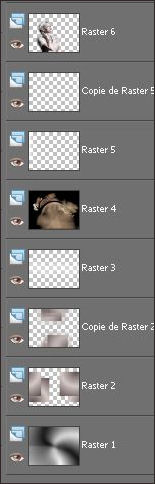
33- Outil, Texte , Allez chercher la Police ChopinScript, Vectoriel

Ecrivez la lette C en Majuscule ,
taille 100 points, Arrière-plan et Avant-plan couleur #000000
puis hic
en minuscules et taille 36 points, Appliquer
34- Déplacer les lettres comme sur l'exemple
Calques,
Convertir en calque Raster
35- Effets, Effets 3D, Ombre portée couleur #000000
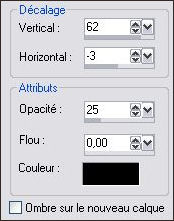
36- Ecrire ensuite tout
simplement taille 14 points mais
avec le T
et le S
en Majuscules, Appliquer
37- Image, Rotation libre

Placer comme sur l'exemple du tag
Calques,
Convertir en calque Raster
38-
Calques, Nouveau calque - Raster 9
39- Outil, Pinceau, Allez chercher le pinceau baton, Taille 230
Arrière-plan
et Avant-plan couleur #000000

Appliquez le pinceau en bas et à droite
40- Calques Fusionner, Tous
41- Image, Ajouter des bordures, couleur #d7b9ac

42- Image,
Ajouter des bordures, couleur #000000, non symétriques
Haut et bas à 1, Gauche à 10 et Droite à 50
43- Image, Ajouter des
bordures, couleur #d7b9ac, non symétriques
Haut et bas à 0, Gauche à 1 et Droite à 0
44- Image,
Ajouter des bordures, couleur #000000, non symétriques
Haut et bas à 0, Gauche à 60 et Droite à 60
45- Appliquez de nouveau le pinceau baton en haut à gauche
avec les mêmes réglages qu'à l'étape 39 mais avec
Rotation à 90
46-Signez
votre travail
47-
Enregistrez au format JPEG
__________________________________________________
J'espère
que vous avez pris plaisir à faire ce tutoriel...
N'hésitez
pas à me contacter en cas de problème
et
merci
de votre visite ...
___________________________________________________

Merci à clava de bien vouloir tester mes tutoriels

Clava

Chris

Nicole

Cyclame

Viviane

Clemence

Caroll

Djery

Zenyra
___________________________________________________

créé le 03/03/2010
MENU